Windows 컴퓨터에서 0x80070057 Hyper-V 오류 수정
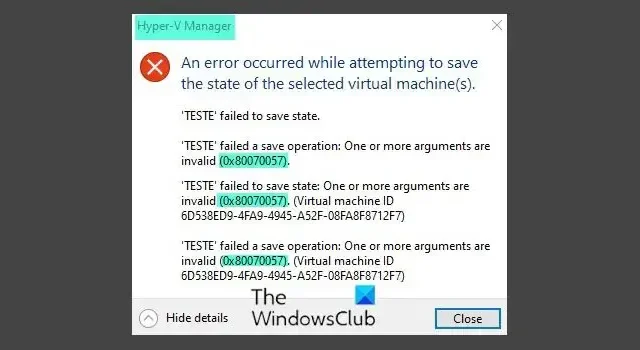
Hyper-V 또는 다른 가상 머신 플랫폼의 단일 머신에서 Windows 11/10 또는 Linux와 같은 다른 플랫폼을 동시에 실행할 수 있습니다. 그러나 일부 사용자는 Hyper-V를 활성화하거나 Hyper-V 관리자에서 VM을 시작하려고 할 때 오류 0x80070057이 발생한다고 보고했습니다. 이 문서에서는 Hyper-V 오류 코드 0x80070057이 표시되는 경우 수행할 수 있는 작업을 살펴 보겠습니다 .
표시되는 오류는 다음과 같습니다.
Hyper-V가 작업자 프로세스를 시작하지 못했습니다. 하나 이상의 인수가 잘못되었습니다. 오류 코드 0x80070057
또는
선택한 가상 머신의 상태를 저장하는 동안 오류가 발생했습니다. 하나 이상의 인수가 잘못되었습니다. 오류 코드 0x80070057
또는
Windows에서 요청한 변경 사항을 완료할 수 없습니다.
매개 변수가 올바르지 않습니다.
오류 코드: 0x80070057
0x80070057 VM 오류는 무엇입니까?
오류 코드 0x80070057로 인해 사용자는 Windows 컴퓨터의 Hyper-V 관리자에서 Hyper-V를 활성화하거나 VM을 시작할 수 없습니다. 오류 코드는 일반적으로 잘못된 매개변수 또는 손상되거나 누락된 시스템 파일의 결과입니다.
Windows 컴퓨터에서 0x80070057 Hyper-V 오류 수정
Windows 기능을 사용하여 Hyper-V를 활성화하거나 Hyper-V 관리자에서 VM을 시작하려고 할 때 Hyper-V 오류 Ccode 0x80070057이 표시되면 아래 제공된 솔루션을 사용하여 이 문제를 해결하십시오.
- 컴퓨터가 최소 시스템 요구 사항을 충족하는지 확인
- 하드웨어 가상화 활성화
- PowerShell을 사용하여 Hyper-V 활성화
- 레지스트리 구성
시작하자.
1] 시스템이 최소 시스템 요구 사항을 충족하는지 확인
먼저 Hyper-V의 시스템 요구 사항을 확인해야 합니다. 시스템 요구 사항이 충족되지 않으면 Hyper-V를 활성화할 수 없습니다. 따라서 컴퓨터가 아래에 언급된 시스템 요구 사항과 일치하는지 확인하십시오.
- 프로세서 : 1GHz(또는 그 이상)가 장착된 2(또는 그 이상) 코어 호환 64비트 프로세서
- RAM : 4GB 이상
- 시스템 저장공간 : 최소 64GB 이상
- 시스템 펌웨어는 UEFI 및 보안 부팅을 지원해야 합니다.
- TPM(신뢰할 수 있는 플랫폼 모듈) 버전 2.0 지원
- 그래픽 카드는 DirectX 12 이상과 호환되어야 합니다.
WDDM 2.0 드라이버 지원 - 8 Bits/color 패널로 대각선으로 9″보다 큰 크기의 720p HQ를 지원하는 디스플레이
이러한 시스템 요구 사항을 충족했다면 다음 솔루션으로 이동하십시오.
2] 하드웨어 가상화 활성화
Hyper-V를 켤 수 없으면 하드웨어 가상화를 활성화하십시오. VM을 생성하려면 Hyper-V 가상화가 필요하며 BIOS에서 해당 기능이 비활성화되어 있으면 Hyper-V가 켜지지 않는 경우가 있습니다. 기본적으로 이 기능은 활성화되어 있지만 BIOS 또는 시스템 업데이트로 비활성화할 수 있습니다. 따라서 계속해서 컴퓨터에서 하드웨어 가상화를 활성화하고 다시 시도하십시오.
3] PowerShell을 사용하여 Hyper-V 활성화

대부분의 사람들은 Hyper-V를 활성화하기 위해 항상 GUI를 사용할 필요가 없다는 사실을 인식하지 못합니다. 대신 PowerShell 명령을 사용하여 동일한 작업을 수행할 수 있습니다. 일부 피해자의 경우 PowerShell 명령을 사용하여 Hyper-V를 쉽게 활성화할 수 있습니다. 동일한 작업을 수행하려면 아래 언급된 단계를 따르십시오.
- Windows 키를 누르고 PowerShell을 입력하고 Run as Administrator 를 선택합니다 .
- 다음 명령을 입력합니다.
DISM /Online /Enable-Feature /All /FeatureName:Microsoft-Hyper-V - 프로세스가 완료되면 컴퓨터를 다시 시작하십시오.
이제 Hyper-V가 활성화되어 있는지 확인하십시오.
4] 레지스트리 구성
VM이 Hyper-V에서 시작되지 않는 경우 일부 레지스트리 키가 잘못 구성되었거나 약간의 변경이 필요할 수 있습니다. McAfee VirusScan Enterprise 8.8 패치 5는 Hyper-V를 방해하는 mfedisk 문자열을 생성하므로 변경이 필요합니다 .
변경하기 전에 무언가 잘못되었을 때 사용할 수 있도록 레지스트리 백업을 만드십시오. 백업을 생성한 후 레지스트리 편집기를 열고 다음 위치로 이동합니다.
HKEY_LOCAL_MACHINE\SYSTEM\CurrentControlSet\Control\Class\{4d36e967-e325-11ce-bfc1-08002be10318}
mfedisk를 찾아 삭제합니다.
마지막으로 컴퓨터를 재부팅하고 문제가 해결되었는지 확인하십시오.
이 문서에서 언급한 솔루션을 사용하여 문제를 해결할 수 있기를 바랍니다.
오류 코드 0x80070057을 어떻게 수정합니까?
Windows 업데이트, Windows 설치 또는 업그레이드, Windows 백업 실행 등을 사용할 때 Windows 11/10에서 0x80070057 오류가 발생하는 경우 이 게시물을 참조하십시오. 그러면 하나 이상의 인수가 유효하지 않을 때 이 유비쿼터스 오류 코드가 표시됩니다.


답글 남기기